7 impostazione di upload di dati, 8 configurazione del formato dati csv, Impostazione di upload di dati – SMA SUNNY WEBBOX Manuale d'uso
Pagina 62: Configurazione del formato dati csv
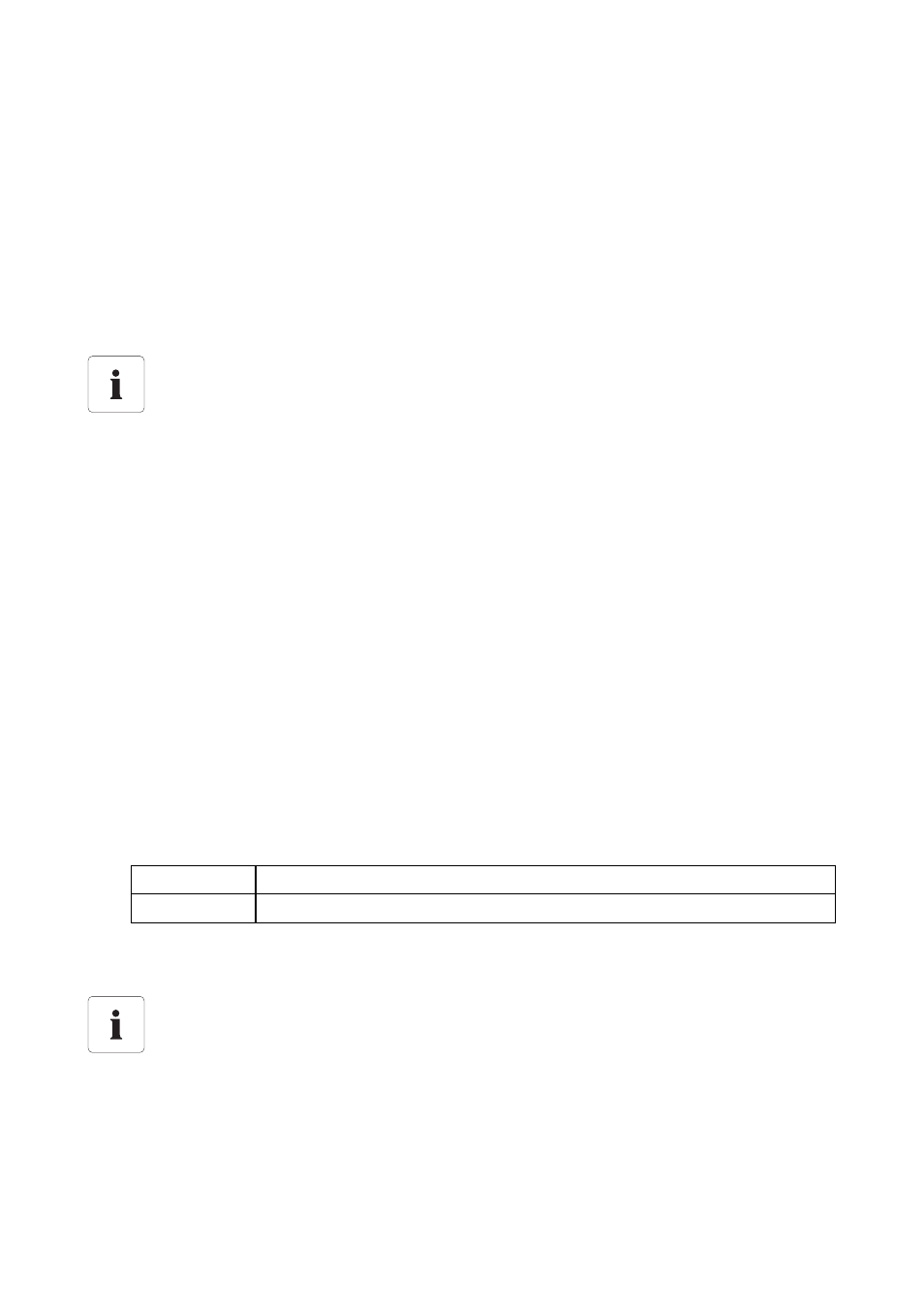
Regolazioni
SMA Solar Technology AG / SMA America, LLC
62
SWebBox-BA-it-36
Istruzioni per l’uso
10.7 Impostazione di upload di dati
Con questa impostazione si stabilisce la frequenza con cui Sunny WebBox si collega a Sunny Portal
o al server FTP esterno nell'arco di un giorno. Inoltre è possibile stabilire l'intervallo di tempo del
collegamento. Tutte le impostazioni relative all'upload di dati si riferiscono sia al caricamento su
Sunny Portal, sia su un server FTP esterno.
1. Sull'interfaccia utente selezionare "WebBox > Configurazioni > Tras. dati".
2. Nel campo "Frequenza di upload nella finestra temporanea" selezionare la frequenza di
upload.
3. Nel campo "Numero massimo di tentativi upload nella finestra temporale" selezionare un
numero massimo.
4. Selezionare [Salva].
☑ L'upload dati è impostato.
10.8 Configurazione del formato dati CSV
1. Sull'interfaccia utente selezionare "WebBox > Registrazione".
2. Selezionare nel campo "Formato" il valore "CSV".
3. Fare clic su [Configurare].
☑ Si apre la pagina per la configurazione del formato CSV.
4. Nel campo "Formato nome di file" selezionare la formattazione desiderata del nome file.
5. Nel campo "Creare colonne di intestazione" scegliere una delle due opzioni:
6. Nel campo "Simbolo della fine della riga" selezionare il carattere di comando con cui vengono
separate le singole righe del file CSV.
7. Nel campo "Simbolo di separazione" selezionare il carattere con cui vengono separati i
contenuti del file CSV.
Numero massimo di tentativi di upload
Se non riesce la trasmissione di dati di Sunny WebBox a Sunny Portal o al server FTP
esterno, Sunny WebBox intraprende ulteriori tentativi di trasmissione. Il valore
"Numero massimo di tentativi di upload nella finestra temporale" indica il numero di tentativi
di trasmissione dati da parte di Sunny WebBox nell'intervallo impostato.
"Sì"
Nel file CSV viene aggiunta una riga di intestazione.
"No"
Nel file CSV non viene aggiunta alcuna riga di intestazione.
Formato file CSV per importazione in Excel
Microsoft Excel può importare automaticamente in tabelle i dati dei file CSV, se il carattere
di separazione e il formato numerico sono stati opportunamente configurati. Se si desidera
importare i dati CSV in Microsoft Excel a scopo di valutazione, impostare "virgola" come
carattere di separazione e "#,##" come formato numerico.